谷歌浏览器下载后打不开是兼容性问题吗
发布时间:2025-06-09
来源:Chrome官网

可能涉及兼容性问题的情况
- 操作系统版本过低或不兼容:谷歌浏览器不断进行更新,对操作系统的要求也有一定提升。如果使用的操作系统版本过旧,可能无法满足谷歌浏览器的运行要求,导致下载后无法打开。例如在一些老旧的Windows XP系统上,可能因系统内核、组件等与新版谷歌浏览器不兼容而出现打不开的情况。
- 系统架构不匹配:如果下载安装的谷歌浏览器版本与电脑系统架构不匹配,也会引发兼容性问题导致无法打开。比如在64位操作系统上安装了32位的谷歌浏览器,或者反过来在32位系统上装64位浏览器,都可能出现此种状况。
其他非兼容性相关原因及解决办法
- 安装包损坏:下载过程中可能出现网络故障、中断等情况,致使安装包不完整或损坏,进而造成浏览器无法正常打开。这时可重新下载安装包,确保下载过程顺利无误,再次尝试安装。
- 系统权限不足:若电脑用户账户权限受限,缺乏安装、运行软件的必要权限,谷歌浏览器就无法正常启动。可以右键点击安装文件,选择“以管理员身份运行”来进行安装操作,或者检查电脑的用户账户设置,调整权限以确保有足够权限安装和运行浏览器。
- 防火墙或杀毒软件拦截:部分防火墙或杀毒软件可能会误将谷歌浏览器识别为潜在威胁,阻止其运行。可以暂时关闭防火墙或杀毒软件,然后尝试打开浏览器,若能够正常打开,可在防火墙或杀毒软件中将谷歌浏览器设置为信任程序,允许其正常运行。
- 服务未启动:在Windows系统中,与谷歌浏览器相关的服务若未正确启动,也可能导致浏览器无法打开。可以通过win+R打开运行窗口,输入services.msc命令,在打开的服务列表中找到谷歌浏览器对应的服务项,双击它打开属性窗口,将启动类型设置为手动,服务状态设置为启动,点击确定来启动该服务。
谷歌浏览器启动速度优化实测分享及技巧总结

分享谷歌浏览器启动速度优化的实测经验与技巧总结,帮助用户全面提升浏览器启动性能。
google浏览器安全证书管理方法详解

详细讲解google浏览器中查看、导入、导出及信任HTTPS安全证书的操作流程,确保访问的安全性与可信性。
Chrome浏览器下载安装失败文件被占用修复技巧
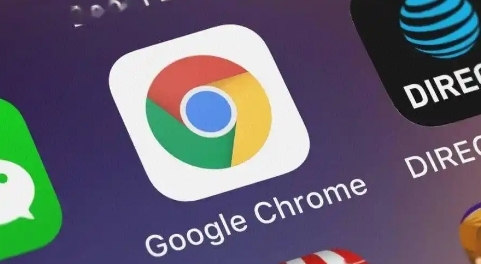
Chrome浏览器安装失败因文件被占用时,可通过关闭相关进程或重启系统释放资源,确保安装顺利完成。
谷歌浏览器书签同步实测教程分享

谷歌浏览器书签同步版帮助用户在多设备间高效管理收藏内容。通过实测教程分享,用户可快速完成书签同步,提高浏览器使用便捷性。
Chrome浏览器下载文件始终处于“等待中”状态的原因
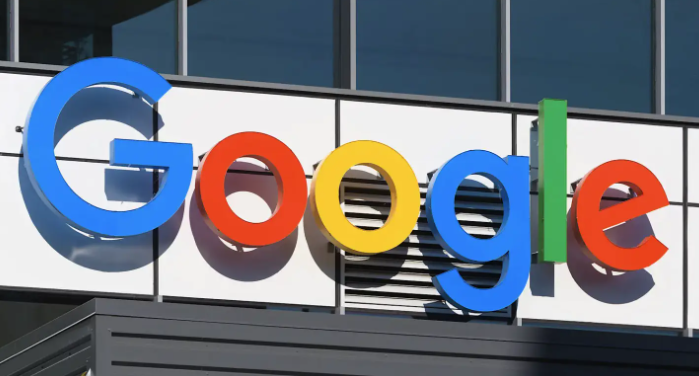
文件下载一直显示“等待中”,可能是网络延迟、浏览器挂起或后台任务影响。本文详解排查方法。
Google Chrome浏览器密码管理使用详解教程
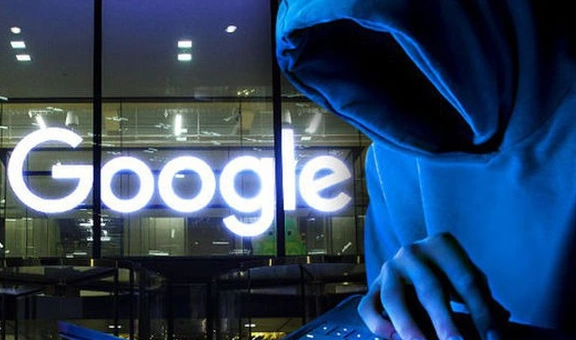
详解Google Chrome浏览器密码管理功能的使用方法,帮助用户安全保存密码,方便账号登录,提高安全性和便捷性。
